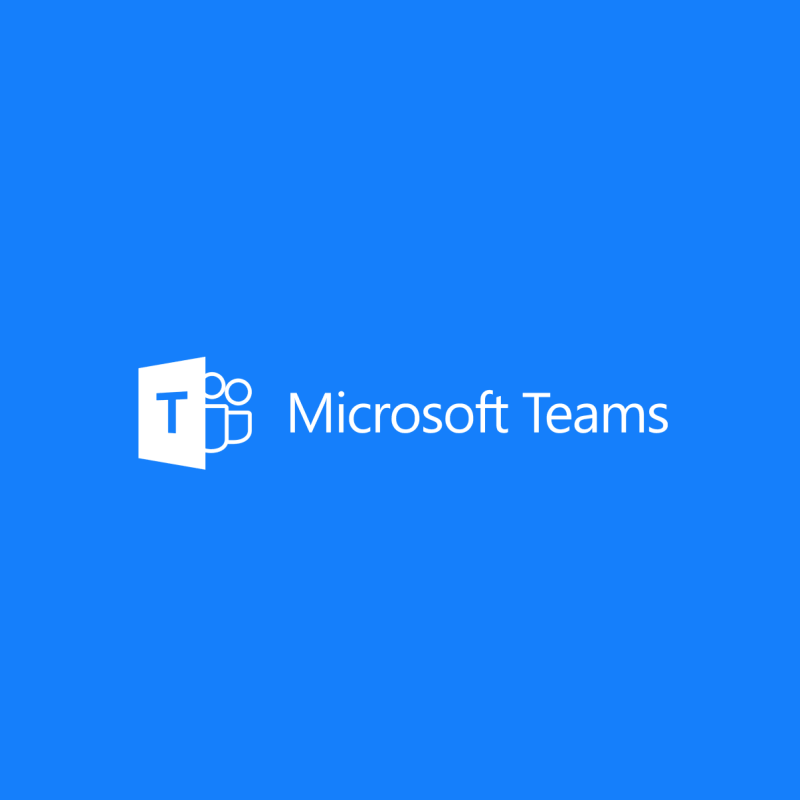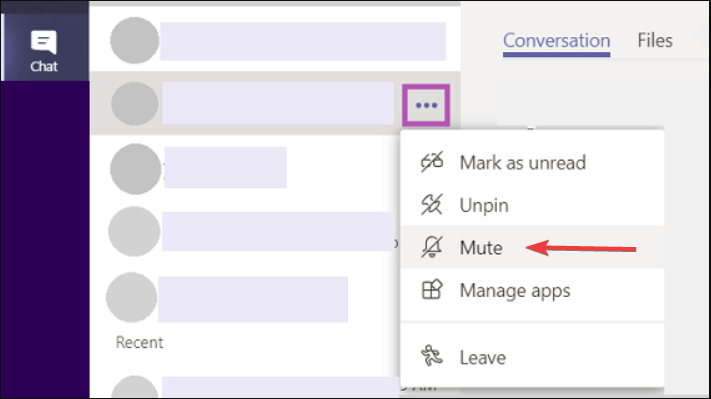- El chat de Microsoft Teams es una herramienta útil que puede usar para comunicarse con sus colegas
- Pero Microsoft Teams puede confundir a los usuarios, especialmente si no marca los chats como leídos. En esta guía, le mostraremos exactamente cómo puede solucionar este problema.
- Este artículo es parte de nuestro centro de solución de problemas de Microsoft Teams . Dirígete a esta sección del sitio web para leer más sobre MS Teams.
- Visite nuestro Centro de Microsoft Teams para obtener guías adicionales, así como consejos y trucos sobre cómo convertirse en un usuario avanzado de Teams.
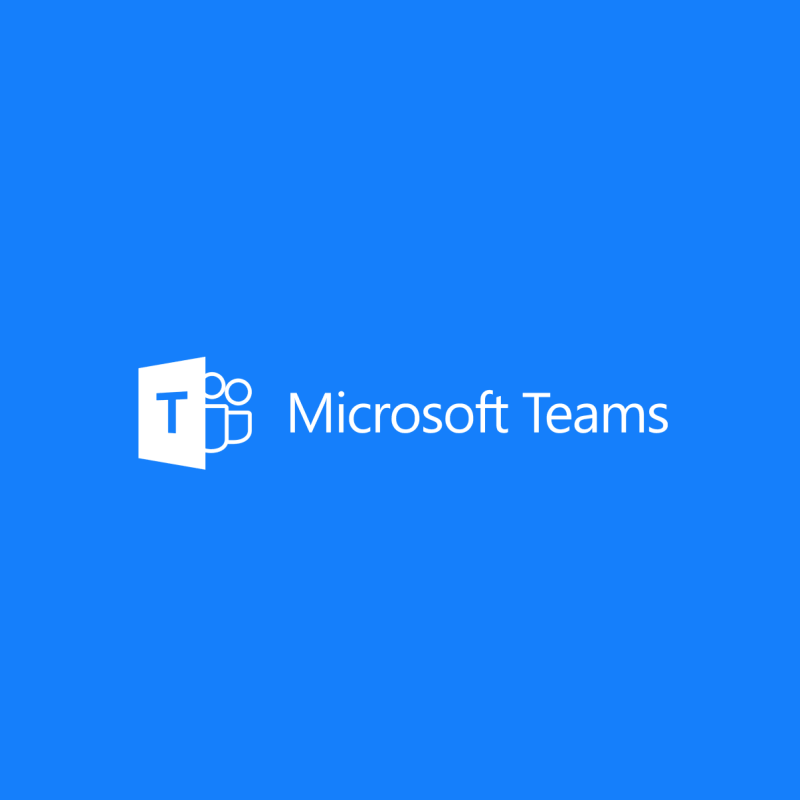
Como todos sabemos, los chats en Microsoft Teams son una característica crucial porque permite a los usuarios comunicarse de manera rápida y eficiente. Sin embargo, muchas personas se encontraron con un problema de chat molesto.
Microsoft Teams no marcará un chat como leído. Por lo tanto, el icono de chat aparecerá como si tuviera un mensaje no leído, incluso si este no es el caso.
Un usuario informó lo siguiente en el foro oficial de Microsoft:
The Chat group is showing a red circle with a 1 in it? I am assuming there’s an unread chat somewhere. I can’t find it and I don’t care. I want the circle to be gone. How do I do this?
Entonces, el círculo rojo permanece, pero no hay chat no leído en ninguna parte. Hoy le mostraremos cómo puede solucionar este problema.
¿Los chats no se marcarán como leídos en Microsoft Teams? Arregle esto en poco tiempo
1. Desactiva todas las notificaciones
- Vaya a Configuración .
- Desactive todas las notificaciones.
- Habilítelos después de unos minutos.
¡Aprenda a usar Microsoft Teams en Windows 10 con nuestra guía detallada!
2. Comprueba si la sesión de chat está oculta.
Microsoft Teams oculta los chats a lo largo del tiempo si no se utilizan. Por lo tanto, compruebe si tiene mensajes ocultos. Eventualmente, puedes silenciar la conversación.
- Haga clic en los tres puntos.
- Seleccione Silencio .
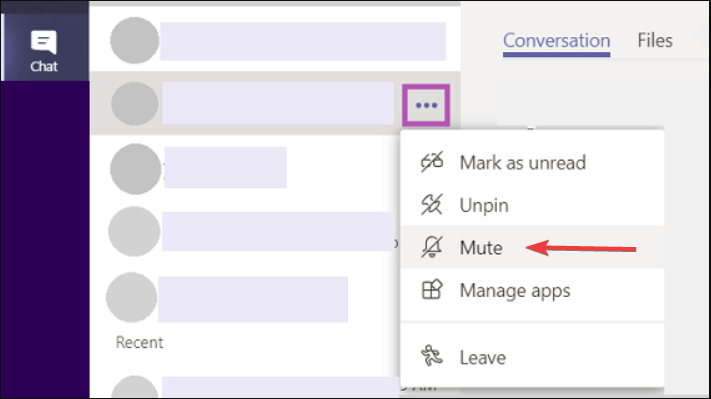
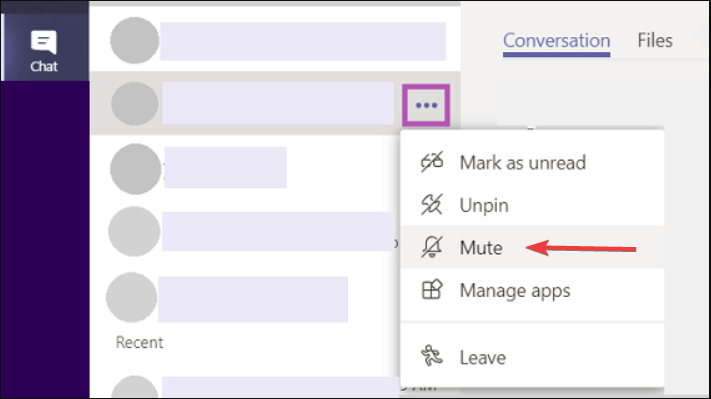
3. Cerrar sesión y volver a iniciar sesión
Cierre la sesión de Microsoft Teams y vuelva a iniciarla. Esta es una solución mejor que cerrar el programa y / o reiniciar la computadora.
4. Resuelva el problema con Alt + Tab.
- Mientras está en el programa, presione Alt + Tab.
- Cierre la insignia seleccionando la X en la esquina de la ventana que aparece.
Conclusión
Si bien esto no es un problema grave, para muchos usuarios sigue siendo molesto ver esa notificación cada vez que abren Microsoft Teams. Afortunadamente, el problema se puede resolver en poco tiempo con nuestras soluciones rápidas.
Considerándolo todo, el chat en Teams es genial. Sin embargo, Microsoft debería mejorar la función.
Además, no puede eliminar conversaciones. Por lo tanto, si aún aparece una notificación como esta y conoce la conversación que la está causando, no puede eliminarla para resolver el problema de forma permanente.
¿Encontraste útiles nuestras soluciones? ¿Con qué frecuencia usa la función de chat en Microsoft Teams? ¡Háganos saber en la sección de comentarios a continuación!
Preguntas frecuentes
- ¿Cómo me deshago de los chats de Microsoft Team?
Si desea eliminar los mensajes de chat, todo lo que necesita hacer es mantener presionados los mensajes respectivos para que la opción de eliminar aparezca en la pantalla. Seleccione Eliminar y el mensaje se eliminará inmediatamente.
- ¿Cómo puedo ver todos los mensajes de chat en Microsoft Teams?
Microsoft Teams guarda todos los mensajes de chat desde el primer mensaje enviado, pero solo muestra los mensajes enviados durante los últimos dos meses. Para acceder a su historial de chat de Teams, cree un nuevo chat, agregue los participantes en la sesión de chat inicial al grupo y Teams recuperará la conversación.
- ¿Cuál es el número máximo de participantes en un chat privado de Teams?
Microsoft Teams puede albergar chats privados de hasta 100 miembros. Esta limitación se debe al hecho de que los chats de Teams se basan en el backend de Microsoft Exchange, donde el límite de mensajería es de 100 personas.